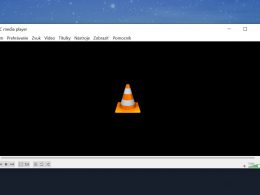Cloudové úložisko OneDrive sa stalo integrovanou súčasťou Windows 10, no už z princípu je dostupné aj z iných platforiem. V praxi stačí mať vytvorené konto Microsoft a OneDrive môžete bezplatne využívať na zálohu svojich fotiek, dokumentov či akýchkoľvek iných dát.
Aj pri cloudovom úložisku od Microsoftu to funguje tak, že dostupný priestor je limitovaný. V prípade bezplatnej verzie dokonca veľmi limitovaný. K dispozícii vtedy máte len 5 GB kapacitu. To stačí tak na uloženie najdôležitejších dokumentov a kritických súborov, no na rozsiahlejšie zálohy môžete zabudnúť.
Na druhú stranu, je to zadarmo. Navyše, ak by ste OneDrive chceli používať na skladovanie väčšieho množstva súborov, a nestačila by vám bezplatná verzia s 5 GB, siahnuť môžete po niektorom z platených plánov. Kapacitu svojho ukladacieho priestoru vtedy viete rozšíriť až na 1 TB.
Bez ohľadu na to, či používate bezplatnú alebo platenú verziu OneDrive, určite si občas chcete skontrolovať koľko voľného miesta vám aktuálne zostáva. Platí to obzvlášť pri bezplatnej verzii, kedy je potrebné sledovať každý využitý MB.
Dobrou správou je, že Microsoft do využitého priestoru OneDrive nezapočítava e-maily zo služby Microsoft Outlook, hoci túto dvojicu spája jedno používateľské konto.
Rátajú sa tu všetky ručne nahrané súbory, súbory uložené cez synchronizáciu, ako aj súbory vytvorené v online verziách aplikácií Word, Excel či PowerPoint. Zjednodušene povedané, každý súbor, ktorý uložíte na OneDrive ukrajuje z dostupnej kapacity. Funguje to prakticky rovnako ako pevný disk vášho počítača.
Ako pri väčšine vecí, aj využívanie dostupného miesta vo OneDrive je individuálne. Pre niekoho úplne postačuje 5 GB, no a niekomu je málo aj celý 1 TB. Mať prehľad o aktuálnom stave nie je nikdy na škodu.
Ako skontrolovať využitie miesta vo OneDrive?
Možností ako skontrolovať svoj osobný ukladací priestor vo OneDrive je viacero. Najjednoduchšou je návšteva oficiálnej webovej stránky pre toto cloudové úložisko.
- Prejdeme na oficiálnu stránku pre správu OneDrive.
- Prihlásime sa do svojho konta Microsoft.
- Okamžite sa dostaneme k prehľadu aktuálneho využitia dostupnej kapacity.
- Pre získanie lepšieho prehľadu o nahratých súboroch stačí kliknúť na možnosť “What’s taking up space?”.
- Zobrazí sa zoznam súborov, ktoré zaberajú najviac miesta.